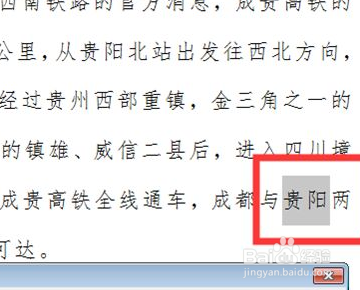1、首先打开一个Word文档,这里需要在其中找到“贵阳”两字。
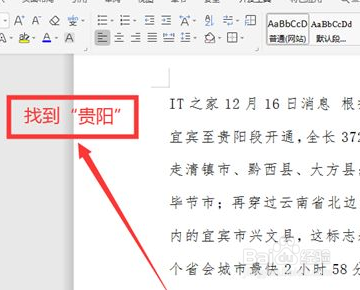
2、点击页面中的任意地方,按住键盘上的【Ctrl】+【F】,弹出查找和替换的对话框,在【查找内容】一栏输入“贵阳”。
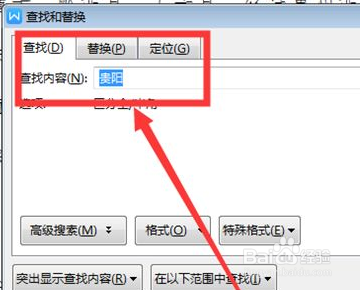
3、点击殳陌抻泥页面中的【突出显示查找内容】,在下拉菜单中选择【全部突出显示】,可以看到所有的“贵阳”全部成高亮状态。
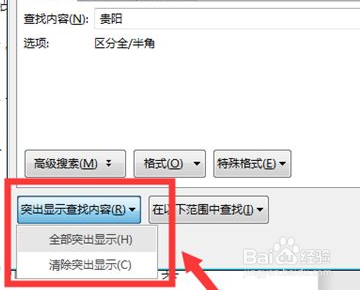
4、这时在清除突出显示后,点击【查找下一处】,如下图所示。
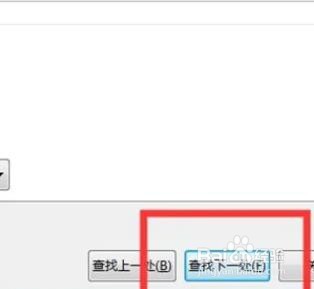
5、就可以一个一个查找关键字了,如下图所示查找就完成了。
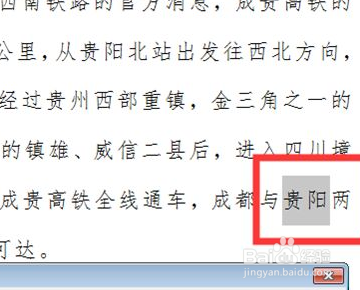
时间:2024-10-26 06:25:55
1、首先打开一个Word文档,这里需要在其中找到“贵阳”两字。
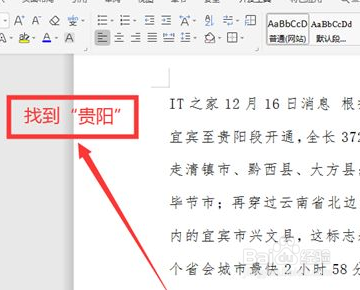
2、点击页面中的任意地方,按住键盘上的【Ctrl】+【F】,弹出查找和替换的对话框,在【查找内容】一栏输入“贵阳”。
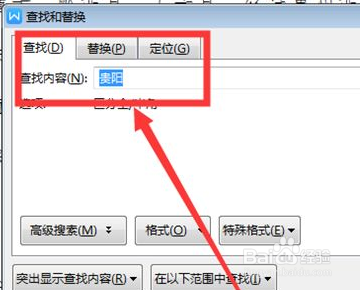
3、点击殳陌抻泥页面中的【突出显示查找内容】,在下拉菜单中选择【全部突出显示】,可以看到所有的“贵阳”全部成高亮状态。
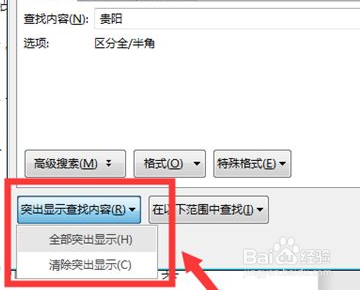
4、这时在清除突出显示后,点击【查找下一处】,如下图所示。
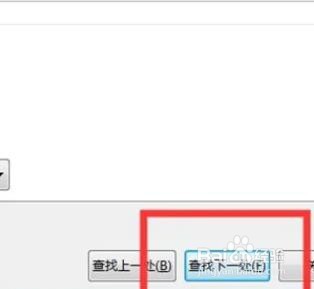
5、就可以一个一个查找关键字了,如下图所示查找就完成了。